Es posible que hayas encendido tu ordenador y te apareciera el mensaje de "Su PC necesita ser reparado". Se trata de un error bastante común en Windows 10, que impide que accedamos al sistema operativo, por lo que deja el equipo inutilizado. Así que te vamos a enseñar cómo solucionar "Su PC necesita ser reparado" mediante un procedimiento genérico que garantiza el éxito en la mayoría de las ocasiones.
De hecho, esta es la solución oficial que recomienda Microaoft para el fallo de de "Su PC necesita ser reparado". Entrar a fondo en los distintos problemas que lo causan requieren conocimientos avanzados que no están al alcance de todos y no siempre funcionan bien, así que este tutorial detallará a fondo el procedimiento más cómodo. Junto al mensaje de "Su PC necesita ser reparado" pueden aparecer estos códigos de error:
- 0x0000098.
- 0xc000000f.
- 0xc0000034.
- 0xc0000225.
- 0xc000014C.

Arreglar "Su PC necesita ser reparado", paso a paso
Vamos a ver cómo solucionar este problema. Lo que sugiere Windows 10 cuando aparece el mensaje de "Su PC necesita ser reparado" es usar el DVD o USB de instalación para corregir el error, y justo eso es lo que haremos ahora. Por desgracia, el proceso es un poco más complicado de lo que suena, pero este tutorial te guiará paso a paso. Empieza nuestro recorrido:
- Debemos quitar cualquier disco DVD o unidad USB de nuestro equipo, e insertar el que tenga el instalador de Windows 10. ¿Lo has perdido? Puedes usar otro ordenador para seguir nuestro tutorial y crear una unidad de instalación de Windows 10.
- Necesitamos que esa unidad tome el control al encender el sistema. Normalmente se consigue pulsando una tecla en el encendido, que nos deja escoger desde dónde cargar. Las más frecuentes son F12, F11, F10, F9 o F8. Si no te funciona ninguna, una búsqueda en Google con el nombre de tu equipo lo solucionará.
- Ahora te cargará Windows 10. La primera pantalla te permite seleccionar el idioma del sistema:
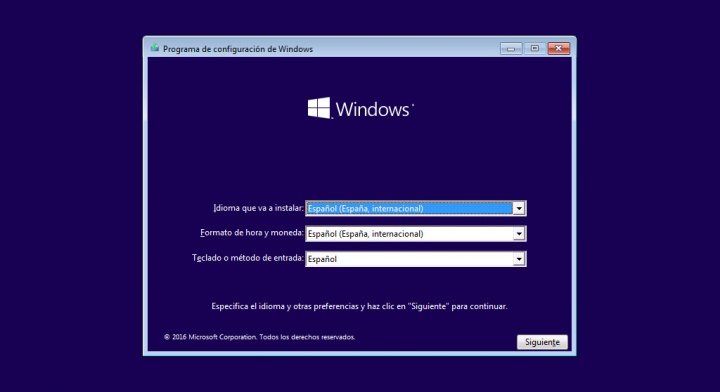
- A continuación debemos escoger la opción de "Reparar el equipo":
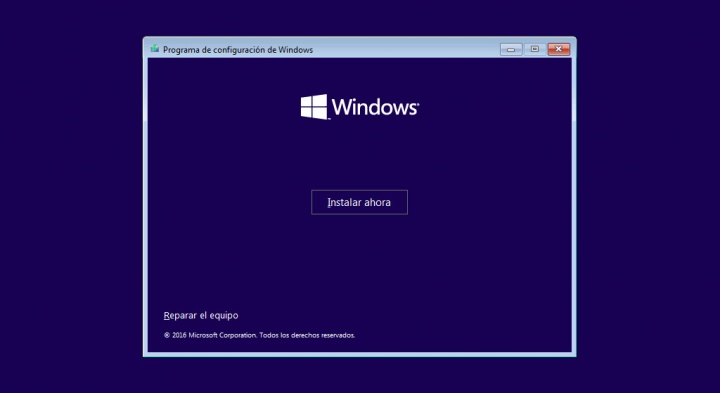
- Marcamos en donde indica "Solucionar problemas":
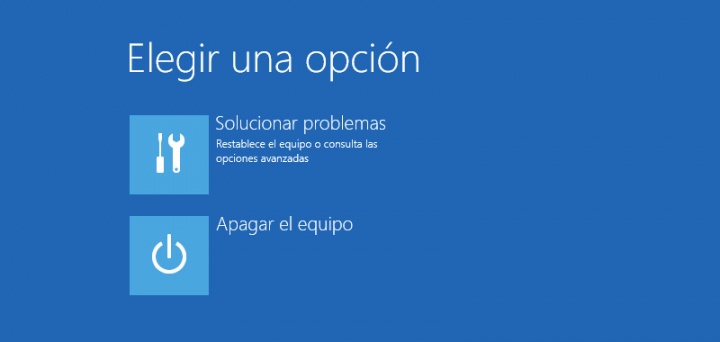
- La opción que nos interesa es la de "Reestablecer este equipo":

- Podemos solicitar que se mantengan los archivos, aunque es algo que nunca se puede dar por seguro. Lo correcto hubiera sido tener una copia de seguridad:
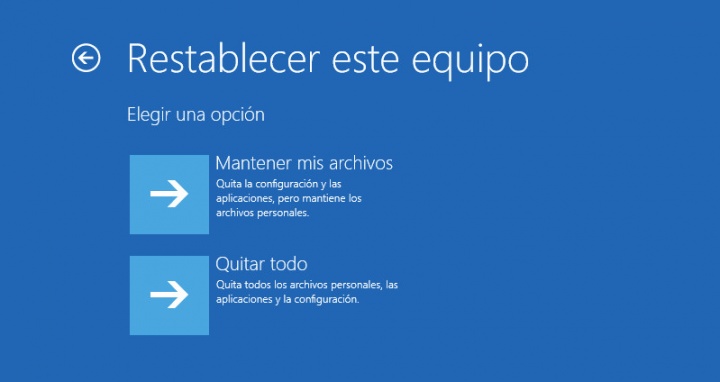
- El proceso se iniciará y, en un tiempo que irá desde unos pocos minutos a un par de horas, tendrás Windows 10 ya funcionando, y habrás arreglado el problema de "Su PC necesita ser reparado" con éxito.
Ya ves que el proceso resulta de lo más sencillo. Además, te sugerimos algunos tutoriales interesantes. Por ejemplo, es posible traducir Windows 10 a las distintas lenguas autonómicas o bien configurarlo para recibir cuanto antes las novedades del sistema. También hemos explicado cómo evitar que Windows 10 te espíe, para los más preocupados por su privacidad.
Te interesa: Analizamos Surface Pro 4, el mejor dispositivo portátil con Windows 10
Así que ya sabes cómo solucionar "Su PC necesita ser reparado" y, si llevas poco tiempo con este sistema operativo, echa un ojo a algunas aplicaciones imprescindibles para Windows 10. La verdad es que se trata de un software de calidad, pero a veces los errores son inevitables, sobre todo si instalamos programas de fuentes de poca confianza.
¿Qué opinas de este tutorial? ¿Te queda claro cómo arreglar "Su PC necesita ser reparado", o necesitas alguna otra aclaración?
- Ver Comentarios


